Fitbit: Siyah Ekranı Düzeltin; Açılmıyor

Fitbit kullanıcısıysanız, ekranın siyah olduğu ve/veya cihazın açılmadığı bir sorunla karşılaşabilirsiniz. İşte size bazı sorun giderme adımları

Linux terminalinizi Chromebook'ta başlatmaya çalıştığınızda, bazen Penguin kapsayıcısını başlatırken bir hata oluştuğunu bildiren bir uyarı alabilirsiniz. Hata aşağıdaki gibidir: " Penguen kapsayıcısını başlatırken hata oluştu. vmshell başlatılamadı: ".txt " terminali için crostini başlatılırken hata oluştu. Bu sorunla ilgili ne yapacağınızdan emin değilseniz, aşağıdaki sorun giderme adımlarını izleyin.
ChromeOS'ta Penguin Container Başlatma Hatası Nasıl Onarılır
Chromebook'unuzu Yeniden Başlatın ve Pili Çıkarın
Chromebook'unuzu arka arkaya iki veya üç kez yeniden başlatın ve sorunun devam edip etmediğini kontrol edin. Bazen, yalnızca cihazınızı yeniden başlatmanız, bunun gibi garip aksaklıkları gidermek için yeterlidir.
Ek olarak, pili çıkarabilir ve cihazınızı bir dakikalığına fişten çekebilirsiniz. Pili takın, cihazı çalıştırın ve Linux'u başlatıp başlatamayacağınızı kontrol edin. Hala aynı hatayı alıyorsanız, bir sonraki adıma geçin.
Donanımı Sıfırla
Bu sorunun bazı geçici donanım arızaları tarafından tetiklenmediğinden emin olmak için Chromebook donanımınızı sıfırlayın.
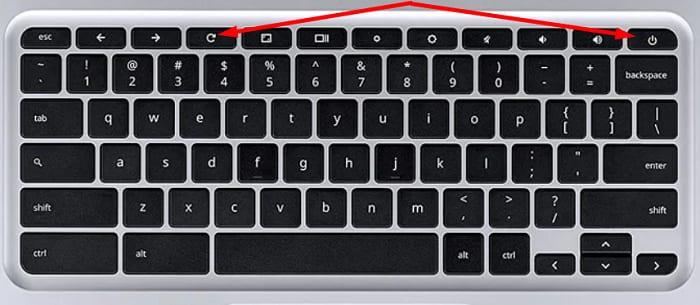
Sanal Makinenizi ve Paketlerinizi Güncelleyin
sudo apt-get update && sudo apt-get dist-upgradeSanal Makinenizi ve Kapsayıcınızı Bir Crosh Oturumundan Başlatın
Hızlı bir hatırlatma olarak, Terminal ve Crosh oldukça benzer. Temel fark, Crosh'un ChromeOS'a özel olması, Terminal ise ChromeOS'un Linux tarafına özel olmasıdır. Kapsayıcınıza Crosh aracılığıyla erişip erişemediğinizi kontrol edin.
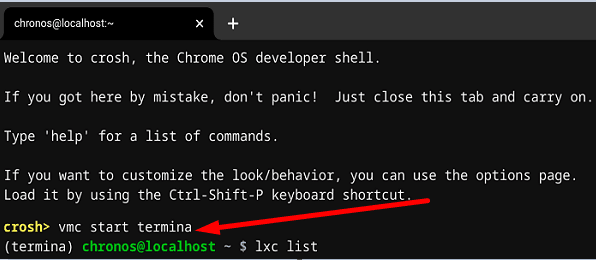
Linux'u Kaldırın ve Yeniden Yükleyin
Hata devam ederse, seçenekleriniz tükeniyor demektir. Linux'u kaldırın ve ardından yeniden kurun. Linux ortamınızda depolanan tüm verileri kaybedeceğinizi unutmayın.
Linux'u kaldırmak için aşağıdaki adımları izleyin:
⇒ Not: Linux'u Ayarlar'ı kullanarak kaldıramıyorsanız, Ctrl , Alt ve T tuşlarına basın ve yeni bir Crosh oturumu başlatın. Ardından vmc destroy termina komutunu çalıştırın. Ayarlar'a geri dönün ve Linux'u şimdi kaldırıp kaldıramayacağınızı kontrol edin.
Çözüm
Chromebook'unuz Penguin kapsayıcısını başlatırken bir hata oluştuğunu söylüyorsa dizüstü bilgisayarınızı yeniden başlatın ve donanımı sıfırlayın. Ardından sanal makinenizi ve paketlerinizi güncelleyin. Ek olarak, sanal makinenizi ve kapsayıcınızı doğrudan bir Crosh oturumundan başlatıp başlatamayacağınızı kontrol edin. Sorun devam ederse, Linux'u yeniden yükleyin. Bu ipuçları sorunu çözmenize yardımcı oldu mu? Aşağıdaki yorumlarda bize bildirin.
Fitbit kullanıcısıysanız, ekranın siyah olduğu ve/veya cihazın açılmadığı bir sorunla karşılaşabilirsiniz. İşte size bazı sorun giderme adımları
Xiaomi 12 Pro akıllı telefondaki en son gelişmeleri öğrenmek ister misiniz? En yeni telefon hakkında bilmeniz gerekenleri öğrenmek için okumaya devam edin.
Chromebook'unuzun bilinen ağlar listesinden bir ağı kaldırmak istiyorsanız, ağ ayarlarına gidin ve Unut düğmesine basın.
Tıpkı Windows'ta yaptığınız gibi Chromebook masaüstünüze uygulama ekleyemezsiniz. Ancak, onlara daha hızlı erişmek için onları Rafa sabitleyebilirsiniz.
Google Meet, Chromebook'ta çalışmıyorsa, hesabınızdan çıkış yapın, video kalitesini düşürün ve Chrome'da bir Güvenlik Kontrolü çalıştırın.
HP yazıcınız çıktıyı bulaştırırsa veya tüm satırları yazdıramazsa, tıkanmış mürekkebi çıkarmak için yazıcı kafası temizleme aracını çalıştırın.
Ters şarj, telefonunuzun piline zarar vermez. Ancak ters şarj sırasında cihazınızın çok ısınmadığından emin olun.
Bu gönderi, Microsoft Word'de kalın metni nasıl bulacağınızı öğrenmenize yardımcı olacaktır. Bu adımlar, kalın metnin tamamını veya bir sonraki örneğini nasıl arayacağınızı gösterecektir. Bu öğretici ile bir Microsoft Word belgesinde yalnızca kalın metni nasıl bulacağınızı öğrenin.
Chromebook kameranız çalışmayı durdurduysa dizüstü bilgisayarınızı en son sürüme güncelleyin. Ardından donanımınızı sıfırlayın.
Fareniz veya dokunmatik yüzeyiniz ChromeOS'ta çalışmayı durdurduysa tüm çevre birimlerinin bağlantısını kesin ve Chromebook donanımınızı sıfırlayın.
En iyi RGB Odaklı PC'yi oluştururken doğru kılavuza ihtiyacınız olacak. İşte inşa ederken bilmeniz gerekenler.
Galaxy S22 ne kadar harika olsa da, hayal kırıklığına uğrayabileceğiniz zamanlar hala var. Galaxy S22'niz açılmıyorsa, birkaç tanesini topladık
Gerektiğinde gözden geçirebilmek için Google Meet toplantılarınızı nasıl kaydedebileceğinizi görün. Ama akılda tutulması gereken bazı şeyler var.
Yazdırdıktan sonra akılda tutulması gereken adımlar vardır. İşlem sonrası süreçte nelere dikkat etmeniz gerektiğini burada bulabilirsiniz.
Samsung Galaxy S21 akıllı TV'ye, projektöre, Chromecast'e veya Roku'ya yansıtma yapma özelliğine sahiptir. Bu yazıda, Samsung Galaxy S20 ekranınızı Roku veya Chromecast donanımı aracılığıyla TV'nize nasıl yansıtacağınızı öğrenin ile nasıl başlayacağınızı göstereceğiz.
Android 11'de sahip oldukları şekli değiştirerek uygulama simgelerinize ihtiyaç duydukları değişikliği verin. Hiçbir üçüncü taraf uygulaması gerekmez.
OnePlus 10 Pro'nun neler sunabileceğini görmek ister misiniz? Akıllı telefonun ihtiyacınız olan şey olup olmadığını görmek için okumaya devam edin.
HP Mürekkep aboneliğinizi sonlandıramazsanız, aboneliğinizi etkinleştirmek için bir tarayıcı kullanın. Ardından, yazıcınızın ürün yazılımını güncelleyin.
Chromebook'unuz Wi-Fi ağınızın kapsama alanı dışında olduğunu söylüyorsa, önce yönlendiricinizi yeniden başlatın ve ardından farklı bir kablosuz kanala geçin.
Chromebook'larınızın varsayılan dosya indirme konumunuz İndirilenler klasörüdür. İndirme konumunu değiştirmek için Chrome Ayarları'na gidin.
Kuruluş verilerinizi belirli bir uygulamaya yapıştıramıyorsanız, sorunlu dosyayı kaydedin ve verilerinizi yeniden yapıştırmayı deneyin.
Microsoft Rewards ile Windows, Xbox ve Mobile platformlarında nasıl en fazla puan kazanabileceğinizi öğrenin. Hemen başlayın!
Windows 10
Skyrim'in sinir bozucu sonsuz yükleme ekranı sorununu çözerek daha sorunsuz ve kesintisiz bir oyun deneyimi sağlamanın etkili yöntemlerini öğrenin.
HID şikayetli dokunmatik ekranımla aniden çalışamaz hale geldim. Bilgisayarıma neyin çarptığı konusunda hiçbir fikrim yok. Eğer bu sizseniz işte bazı düzeltmeler.
PC'de canlı web seminerlerini kaydetmenin yararlı yollarını öğrenmek için bu kılavuzun tamamını okuyun. Windows 10, 8, 7 için en iyi web semineri kayıt yazılımını, üst ekran kaydediciyi ve video yakalama araçlarını paylaştık.
iPhone'unuzu bilgisayara bağladıktan sonra karşınıza çıkan açılır pencerede yanlışlıkla güven butonuna tıkladınız mı? Bu bilgisayara güvenmemek istiyor musunuz? Ardından, daha önce iPhone'unuza bağladığınız bilgisayarların güvenini nasıl kaldıracağınızı öğrenmek için makaleyi okuyun.
Ülkenizde akış için mevcut olmasa bile Aquaman'i nasıl yayınlayabileceğinizi bilmek ister misiniz? Okumaya devam edin ve yazının sonunda Aquaman'in keyfini çıkarabileceksiniz.
Bir web sayfasını kolayca PDF olarak nasıl kaydedeceğinizi öğrenin ve web içeriğini çevrimdışı erişim ve paylaşım için taşınabilir PDF dosyalarına dönüştürmek için çeşitli yöntem ve araçları keşfedin.
PDF belgelerinize not ekleyin - Bu kapsamlı kılavuz, bir PDF belgesine farklı yöntemlerle not eklemenize yardımcı olacaktır.


























